- Screen Recorder
- Mac Video Recorder
- Windows Video Recorder
- Mac Audio Recorder
- Windows Audio Recorder
- Регистратор веб-камеры
- Рекордер игры
- Регистратор встреч
- Messenger Call Recorder
- Skype Recorder
- Запись курса
- Регистратор презентаций
- Chrome Recorder
- Firefox Recorder
- Снимок экрана в Windows
- Снимок экрана на Mac
Подробное руководство по использованию диктофона Samsung [с альтернативами]
 Размещено от Лиза Оу / 28 марта 2023 г. 16:00
Размещено от Лиза Оу / 28 марта 2023 г. 16:00Диктофоны используются во многих ситуациях, таких как встречи, лекции, интервью и многое другое. Они также могут служить голосом за кадром в видео. Что делать, если вы используете телефон Samsung и хотите записать голос?
Лучше всего использовать приложение Samsung Voice Recorder. Не волнуйся. Этот пост расскажет вам, как его использовать. Кроме того, он подготавливает лучшие варианты для записи через телефон или компьютер. Включено лучшее программное обеспечение - FoneLab Screen Recorder! Хотите узнать больше об этих диктофонах на Samsung S7 и других моделях? Двигаться дальше.
![Подробное руководство по использованию диктофона Samsung [с альтернативами]](https://www.fonelab.com/images/screen-recorder/samsung-voice-recorder.jpg)

Список руководств
Часть 1. Есть ли в Samsung встроенный диктофон
Телефон Samsung имеет диктофон по умолчанию для всех своих моделей, Samsung Voice Recorder. Он предлагает плавную и простую запись для вас. Преимущество этого инструмента в том, что вы можете выбрать качество записанного голоса. Вы можете выбрать 256 кбит/с, 48 кГц, 128 кбит/с и другие. Но вам нужно держать телефон на расстоянии 8 см ото рта для достижения наилучших результатов. Кроме того, вы можете использовать его для сохранения заметок, записи интервью и преобразования до 10 минут речи в текст.
Ниже приведены шаги, чтобы научиться записывать голос на Samsung с помощью встроенного диктофона. Вы можете просматривать и выполнять их соответственно.
Шаг 1Загрузите диктофон Samsung в магазине Google Play. После этого необходимо нажать кнопку Откройте кнопку справа, чтобы запустить приложение. Позже нажмите кнопку Во время использования приложения кнопку на вашем экране.
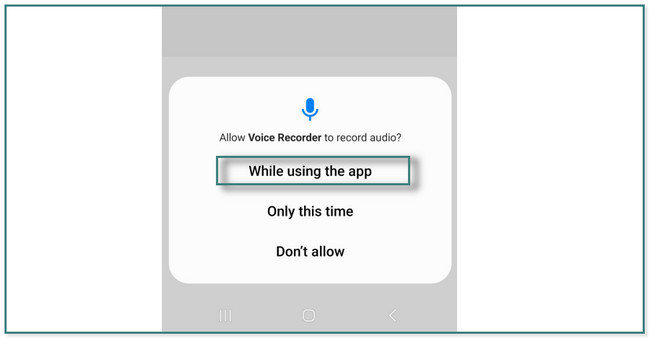
Шаг 2Вы увидите основной интерфейс приложения. Позже коснитесь Красный круг внизу, чтобы начать запись.
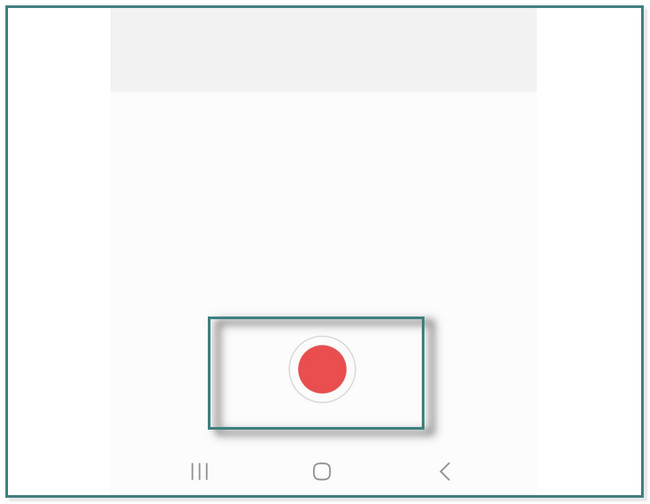
Шаг 3Во время записи вы можете нажать кнопку закладка значок в правой части приложения. В этом случае он будет отмечать нужные вам интервалы, потому что после записи вы можете добавлять тексты к этим конкретным закладкам или заметкам.
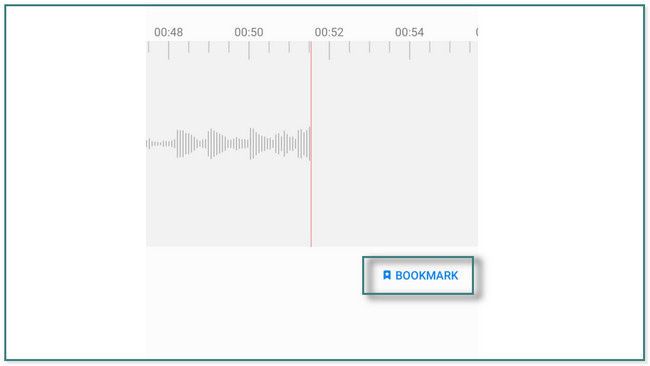
Шаг 4, Нажмите Черный ящик кнопку в правой части приложения, чтобы остановить запись. Это требует, чтобы вы сохранили запись, переименовав ее. Позже коснитесь спасти кнопку, как только вы закончите. Вы можете увидеть Сохраненные записи в разделе «Список» в верхней части приложения.
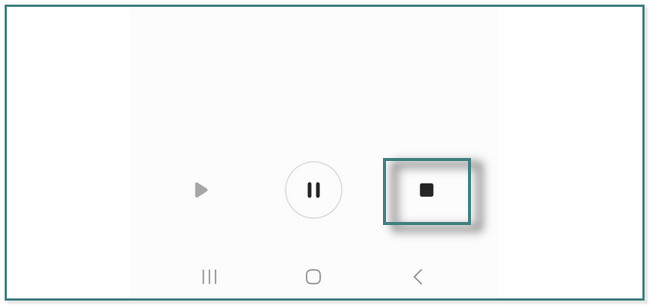
Помимо приложения выше, есть и другие аудиорекордеры Samsung через телефоны или компьютеры. Хотите узнать и открыть их? Прокрутить вниз.
Часть 2. Лучшие 3 диктофона Samsung
На Samsung существует множество диктофонов для записи голоса. Не волнуйся. Этот пост подготавливает все лучшие приложения и программное обеспечение среди них. Он включает в себя FoneLab Screen Recorder, и вам наверняка понравятся его уникальные функции. Продолжая читать этот пост, вы откроете для себя каждый из них. Двигаться дальше.
Вариант 1. Устройство записи экрана FoneLab
FoneLab Screen Recorder это самое гладкое программное обеспечение для аудио и запись видео с экрана. Преимущество этого инструмента в том, что он может записывать действия на компьютере и телефоны. Прочитав этот пост, вы узнаете, как это сделать.
Кроме того, это программное обеспечение поддерживает различные аудио и видео форматы. Он включает в себя AAC, AIFF, CUE, FLAC, 3GP, MPEG2 и другие форматы. Кроме того, он имеет уникальную функцию, позволяющую делать снимки во время записи, Он также поддерживает запись для игр и вы даже не будете испытывать задержки во время игры. Готовы ли вы использовать этот инструмент для записи голоса на Samsung? Двигаться дальше.
FoneLab Screen Recorder позволяет вам захватывать видео, аудио, онлайн-уроки и т. Д. На Windows / Mac, и вы можете легко настраивать размер, редактировать видео или аудио и многое другое.
- Записывайте видео, аудио, веб-камеру и делайте скриншоты на Windows / Mac.
- Предварительный просмотр данных перед сохранением.
- Это безопасно и просто в использовании.
Шаг 1Нажмите Бесплатная загрузка кнопка FoneLab Screen Recorder, и вы можете выбрать поддерживаемую им операционную систему в зависимости от используемого компьютера. После этого настройте его и мгновенно запустите на своем компьютере.
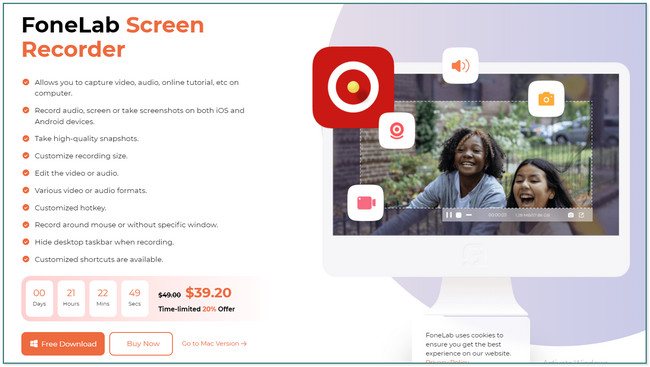
Шаг 2Выберите Телефон значок в правой части инструмента. В этом случае программное обеспечение позволит вам выбирать между кнопками Android Recorder и iOS Recorder. Поскольку вы используете телефон Samsung, вы увидите инструкции на экране. Вам нужно прочитать его внимательно.
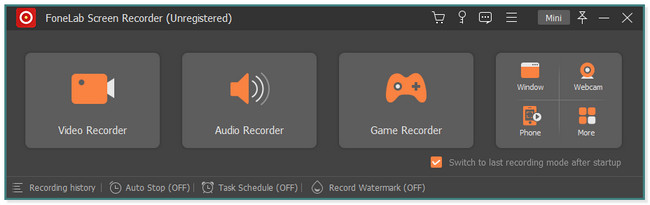
Шаг 3Скачать Зеркало FoneLab на вашем самсунге. После этого подключите его к сети Wi-Fi так же, как и компьютер. После этого вы можете выбрать режимы «Обнаружение», «ПИН-код», «USB-соединение» или «QR-код», чтобы разрешить компьютеру доступ к телефону.
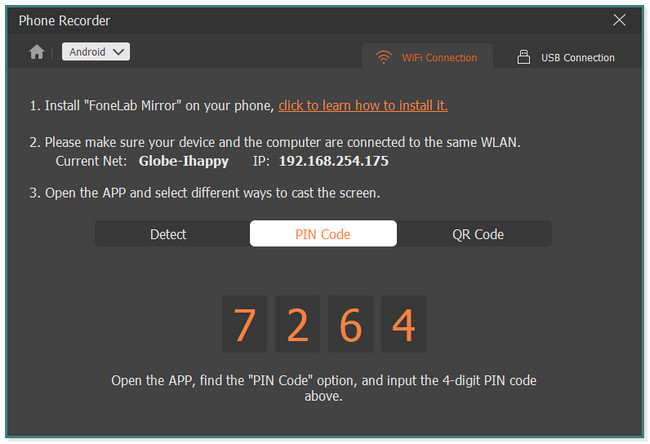
Шаг 4. Позже нажмите кнопку Запись кнопку в нижней части инструмента, чтобы начать запись голоса. Чтобы остановить запись, поставьте галочку Stop икона. После этого найдите запись на компьютере и сохраните ее на устройстве Samsung, переместив в соответствующую папку.
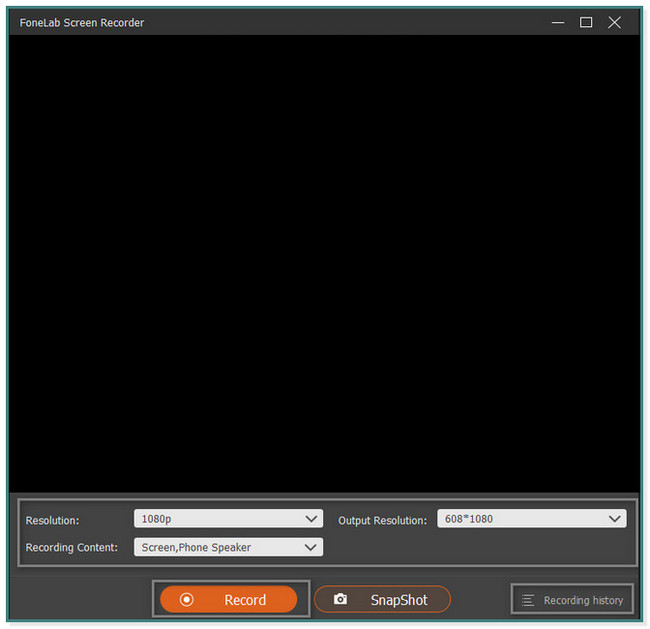
FoneLab Screen Recorder позволяет вам захватывать видео, аудио, онлайн-уроки и т. Д. На Windows / Mac, и вы можете легко настраивать размер, редактировать видео или аудио и многое другое.
- Записывайте видео, аудио, веб-камеру и делайте скриншоты на Windows / Mac.
- Предварительный просмотр данных перед сохранением.
- Это безопасно и просто в использовании.
Вариант 2. Диктофон
Приложение Диктофон имеет один из самых высоких рейтингов для записи голоса на Samsung. Кроме того, он не займет слишком много места на вашем телефоне. Вы можете скачать приложение только за 5MB. Но это приложение содержит слишком много рекламы во время записи. В этом случае он может записывать голос видео, которое будет воспроизводиться из ниоткуда. В любом случае, вы хотите использовать это приложение в качестве диктофона Samsung Galaxy S9 и других моделей? Пожалуйста, прокрутите вниз.
Шаг 1В своем магазине Google Play найдите диктофон. Нажмите Установите кнопку для загрузки приложения. После процесса загрузки вам нужно будет нажать кнопку Откройте кнопку для мгновенного запуска.
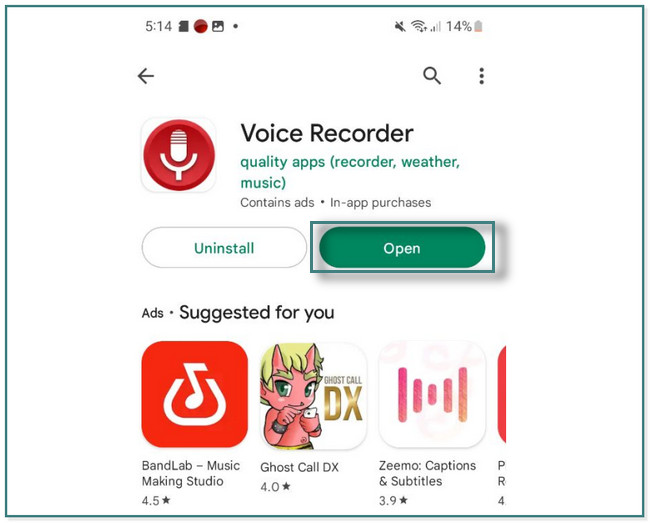
Шаг 2В нижней части основного интерфейса коснитесь значка Красный круг кнопку, чтобы начать запись голоса. Вы также увидите оставшееся место на вашем телефоне. После этого коснитесь Stop кнопку диктофона для сохранения записи. Вы можете найти их в Список раздел приложения.
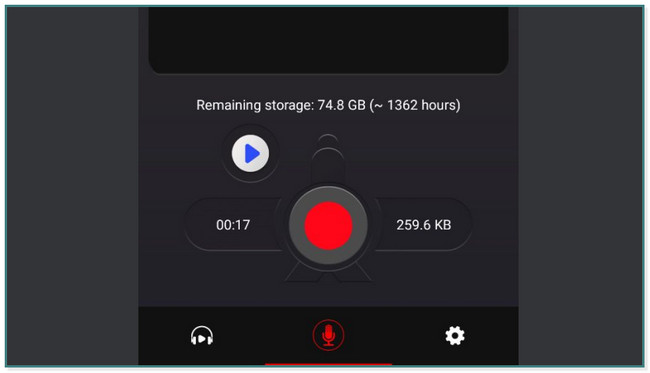
FoneLab Screen Recorder позволяет вам захватывать видео, аудио, онлайн-уроки и т. Д. На Windows / Mac, и вы можете легко настраивать размер, редактировать видео или аудио и многое другое.
- Записывайте видео, аудио, веб-камеру и делайте скриншоты на Windows / Mac.
- Предварительный просмотр данных перед сохранением.
- Это безопасно и просто в использовании.
Вариант 3. Диктофон Pro
Voice Recorder Pro — это гибкое приложение на вашем телефоне для записи, потому что вы можете управлять своими аудиозаписями. Вы можете хранить записанные файлы в одной папке. В этом случае вы можете легко увидеть или получить к ним доступ. Кроме того, вы можете закрепить свои записи на главном экране телефона Samsung. Но в этом приложении также есть реклама, которая испортит вам впечатление, как и в предыдущем приложении.
Вы хотите использовать это приложение в качестве диктофона Samsung Galaxy S9 и других моделей? Двигаться дальше.
Шаг 1Найдите Voice Recorder Pro в магазине Google Play и коснитесь значка Установите кнопку для загрузки приложения. После этого коснитесь Откройте кнопку, чтобы запустить его на телефоне Samsung.
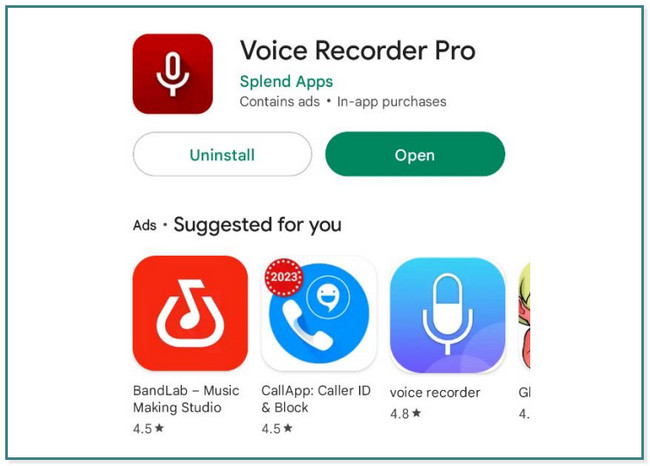
Шаг 2Чтобы начать запись, нажмите кнопку микрофона в центре приложения. После этого записывайте все, что хотите. Позже коснитесь Stop кнопка в верхней части приложения также. Приложение автоматически сохранит запись.
Часть 3. Часто задаваемые вопросы о диктофонах Samsung
1. Где хранятся файлы Samsung Voice Recorder?
Перейдите в Настройки значок вашего Samsung. Найдите папку «Мои файлы». Выберите Аудио файлы, и вы увидите все свои записи.
2. Создаются ли резервные копии голосовых записей на Samsung?
Они не резервируются автоматически. Вы можете войти в свой Samsung Cloud и создать резервную копию файлов, чтобы иметь их копию.
FoneLab Screen Recorder позволяет вам захватывать видео, аудио, онлайн-уроки и т. Д. На Windows / Mac, и вы можете легко настраивать размер, редактировать видео или аудио и многое другое.
- Записывайте видео, аудио, веб-камеру и делайте скриншоты на Windows / Mac.
- Предварительный просмотр данных перед сохранением.
- Это безопасно и просто в использовании.
Samsung Voice Recorder — отличное приложение для записи телефонов Samsung. Помимо этого, вы можете использовать FoneLab Screen Recorder на вашем компьютере для записи голоса на Samsung. Загрузите программное обеспечение и изучите его подробнее.
